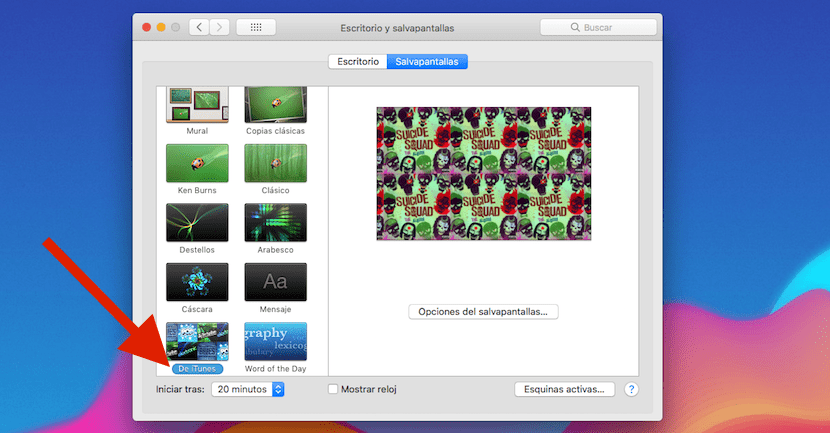
Що стосується налаштування нашого обладнання, macOS надає у наше розпорядження велику кількість інструментів, за допомогою якого ми можемо пристосувати роботу нашої копії macOS до наших потреб. Одним з аспектів, який ми можемо хотіти часто міняти, є шпалери нашого обладнання, використовуючи програми, які щодня автоматично змінюють зображення.
Ще один із цікавих аспектів налаштування, який пропонує нам macOS, ми знаходимо в заставках, особливо якщо ми не хочемо використовувати опцію, яка дозволяє нам вимикати екран, щоб зменшити як споживання енергії, так і час, який наш екран увімкнено. Цей параметр є дійсним якщо ми довго не залишаємо комп’ютер без використання, як, наприклад, це може траплятися в магазинах.
macOS, спочатку пропонує нам серію заставки, які можуть покрити багато наших потреб, але не всі. За смаками, кольорами. Серед різних заставки, які вона нам пропонує, ми маємо у своєму розпорядженні таку, яка дозволяє нам використовувати зображення з усіх альбомів та дисків що ми зберігаємо в iTunes як фони екрану.
Ілюстрації з дисків iTunes як заставки
- Щоб вибрати цю шпалеру, ми повинні перейти до Системних налаштувань і вибрати Робочий стіл і заставка.
- Ми обираємо різні заставки, які macOS пропонує нам спочатку З iTunes.
- Якщо вибрано, попередній перегляд відображення зображень відображатиметься у правій колонці.
- Якщо нам не подобається формат за замовчуванням, ми можемо натиснути на параметри заставки та вибрати скільки рядків ми хочемо показати з ілюстраціями, а також часом очікування, в якому відображаються ілюстрації дисків або альбомів, які ми зберігаємо в iTunes.
- Якщо у нас немає жодної пісні, що зберігається в iTunes, програма нагадає нам, хоча дозволить нам залишити цю заставку вибраною на випадок, якщо пізніше ми включимо цей тип вмісту.